office 2019小技巧:excel 2019如何自动生成序号
excel 2019怎么自动生成序号?Excel是Microsoft为使用Windows和Apple Macintosh操作系统的电脑编写的一款电子表格软件。直观的界面、出色的计算功能和图表工具,下面小编就和大家分享excel 2019自动生成序号的操作方法,需要的小伙伴快来看看吧!
方法步骤:
1、生成序号这个要求看具体多少,如果序号量比较少的话直接往下拖动来实现,现在序号起点的地方输入1,下一个单元格输入2
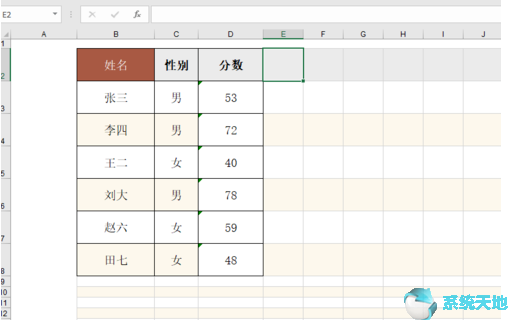
2、如图所示,1、2输入完成后拖动鼠标往下拖动,然后出现黑色十字箭头的时候往下拖动。
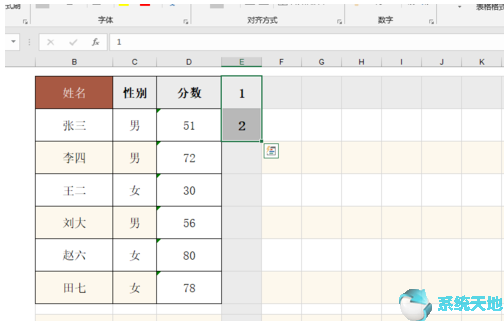
3、往下拖动的时候会显示一个序列的数字,到了想要的序号结尾释放鼠标。

4、然后被拉动覆盖的单元格就自动填充上序号了。

5、另外一种方式通过填充的方式,如图所示,点击工具栏上方的开始---填充---序列
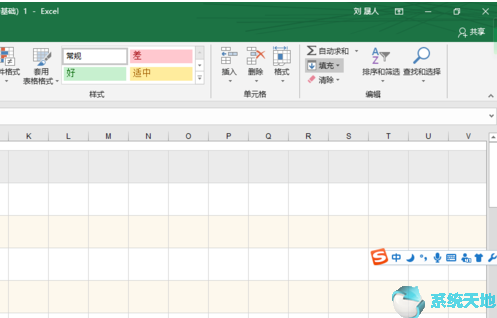
6、选择行,列,类型就选择等差,等比等效果来确定,下方设置步长和终止值
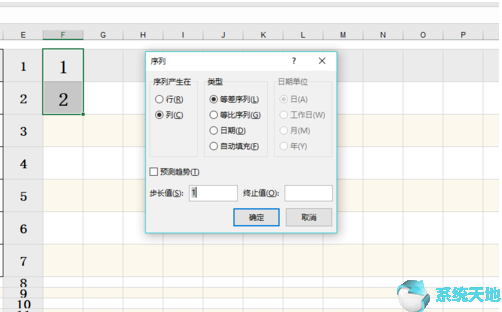
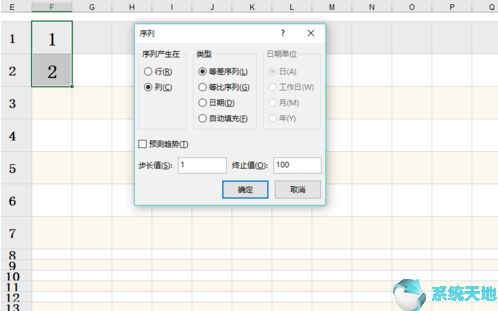
7、设置完成后可以实现和第一种方式一样的效果,如图所示。
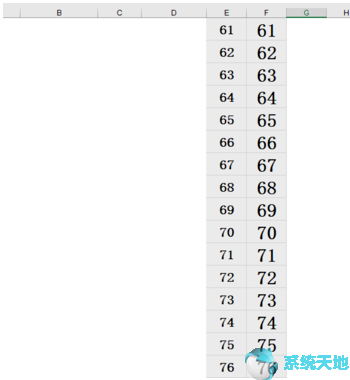
以上就是小编和大家分享的关于excel 2019自动生成序号的具体操作步骤了,感兴趣用户可以跟着以上步骤试一试,希望以上教程可以帮到大家,关注系统天地精彩资讯教程不间断。









